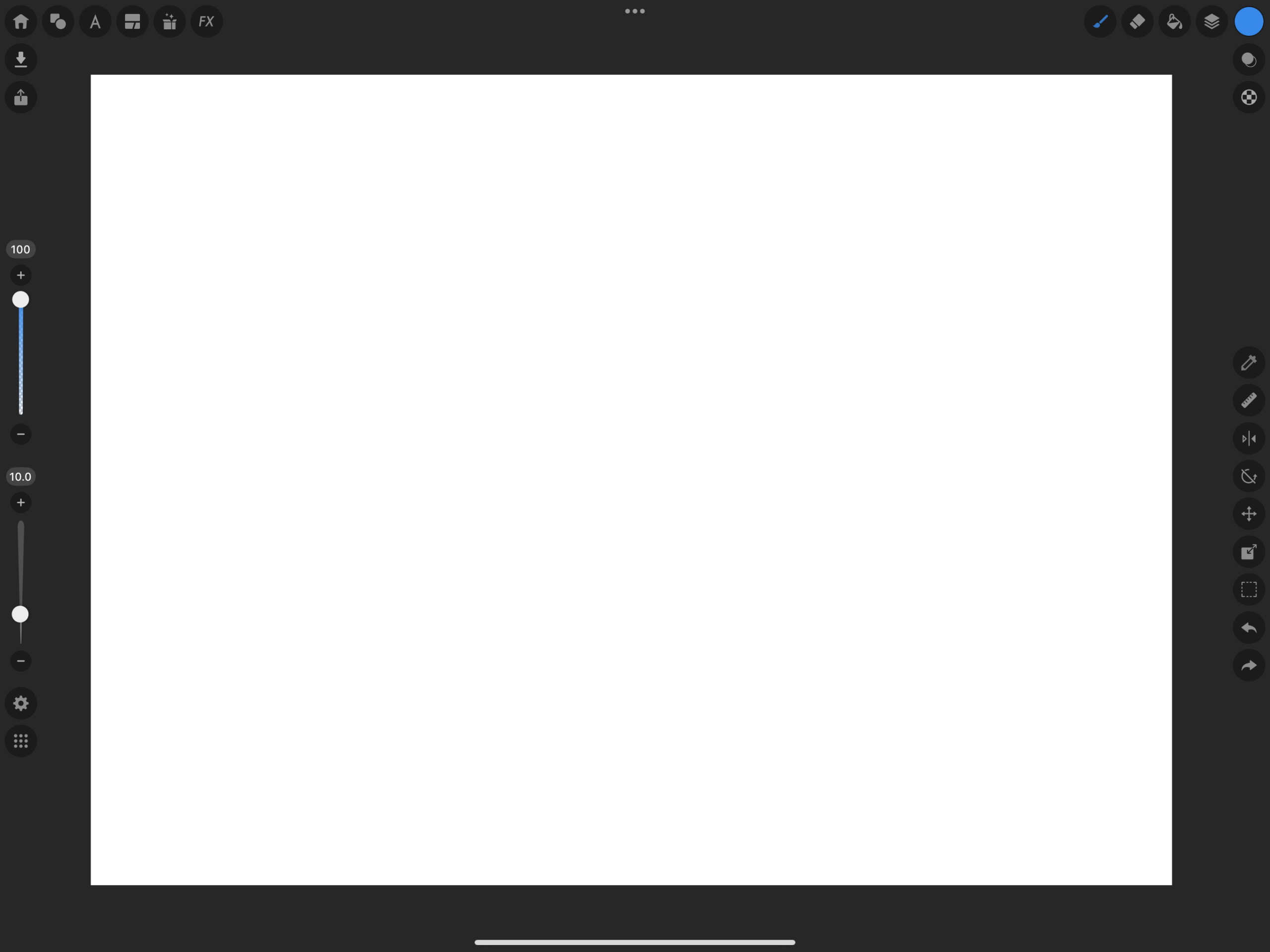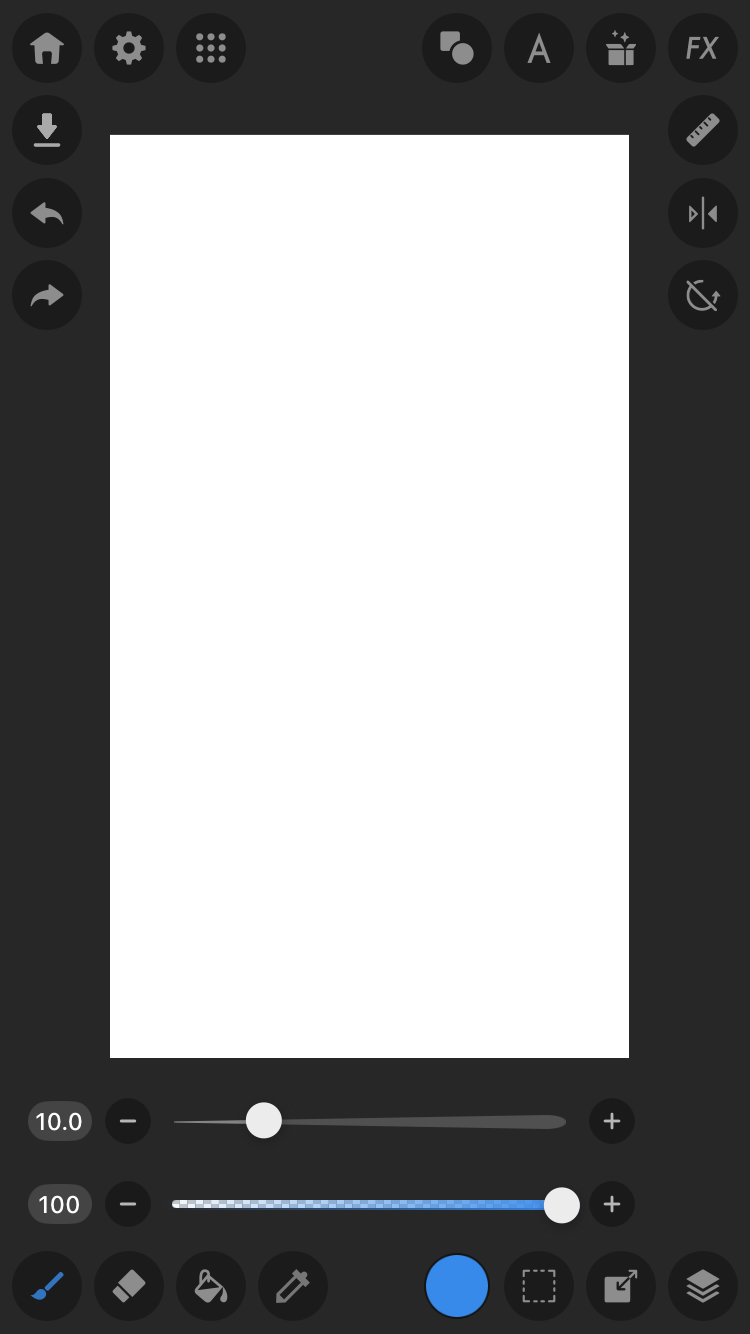Interfaz
MediBang Paletta fue diseñado para ofrecer la experiencia más fluida para el trabajo del artista.
Con una interfaz sencilla, limpia y gestos intuitivos, puedes centrarte en crear en lugar de intentar descifrar un espacio de trabajo confuso y complicado.
Interfaz
MediBang Paletta fue diseñado para ofrecer la experiencia más fluida para el trabajo del artista.
Con una interfaz sencilla, limpia y gestos intuitivos, puedes centrarte en crear en lugar de intentar descifrar un espacio de trabajo confuso y complicado.